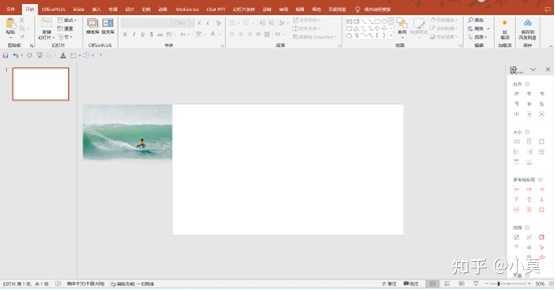- ppt文档主题哪里设置:如何用XML配色文件,一键获取1000种PPT主题色?
- ppt如何插入图表:白色半透明扁平化iOS风格PPT图表整套下载
- ppt动画效果点不了怎么弄:为什么你学了PPT但却没有效果?
- ppt主题怎么设置:在ppt中如何设置超链接
下面的是PPT教程网给你带来的相关内容:
ppt动画效果怎么做:PPT怎么制作图片逐一显示的动画效果
ppt怎么制作图片逐一显示的动画效果?ppt中的图片想要添加动画效果,该怎么制作图片一张一张的飞入显示呢?下面我们就来看看详细的教程ppt动画效果怎么做,需要的朋友可以参考下
1、打开,新建幻灯片,或者也可以把编辑好的ppt中的图片做动画处理,如下图所示。其实ppt的图片渐入方式很多,今天小编介绍的只是其中的一种,就是图片一张一张的飞入效果。
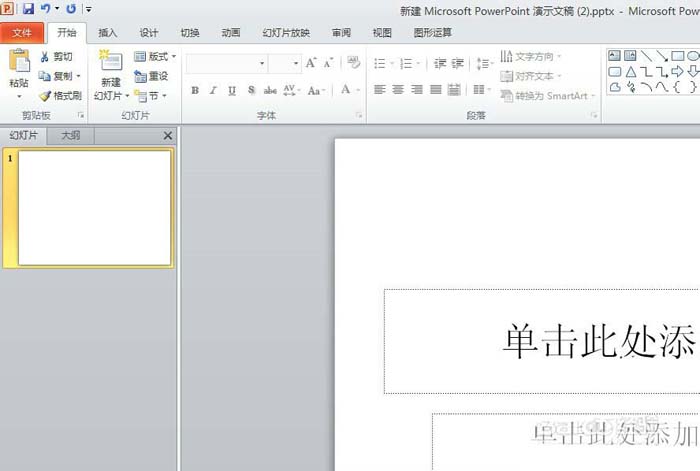
2、插入我们需要播放的图片,具体做法在“插入”功能区,找到“插入图片”。这个过程很简单,其实就是把图片素材插入ppt中,给后续动画做准备。如下图所示。
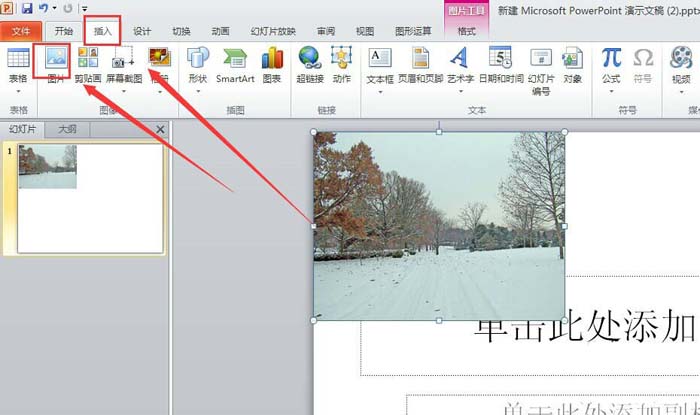
3、插入好要显示的图片,并调整图片位置的大小,如下图。调整图片位置是为了美观,可以根据个人喜好而定,而不能一概而论。小编定义如下图的四张图片为四宫格的。
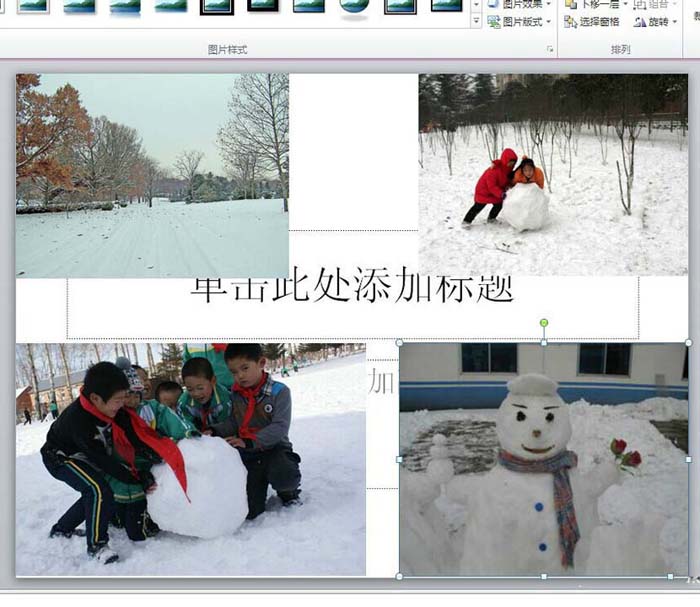

4、下面就需要设置图片动画了,在“动画”功能区,找到“飞入”选择飞入的情形,把四张图片都如此选择。只要按照如此操作ppt动画效果怎么做:PPT怎么制作图片逐一显示的动画效果,图片就出现飞入效果了。
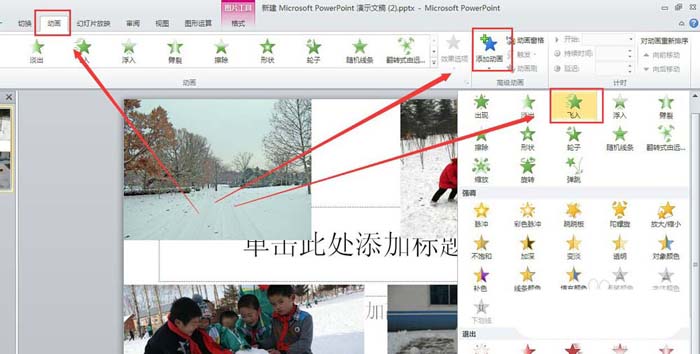
5、在中,做到如上四个步骤,我们的图片,在播放的过程中,就已经实现了一张一张播放了,在播放过程中,只需要点击鼠标,就可以一张一张播放了。点击预览按钮,就可以看到我们的动画效果了。如下图所示。
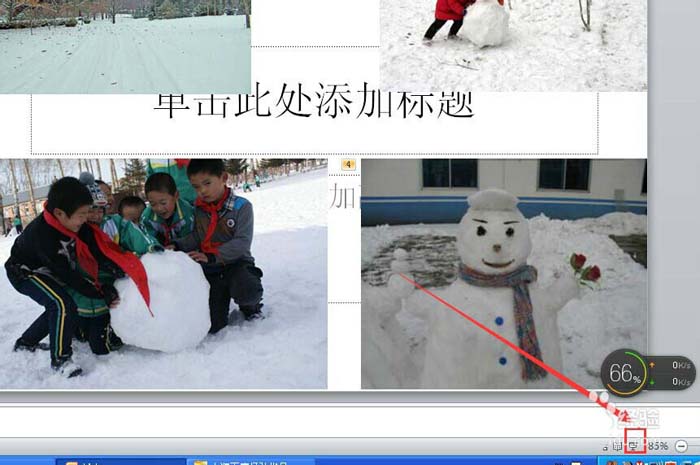
感谢你支持pptjcw.com网,我们将努力持续给你带路更多优秀实用教程!
上一篇:ppt里的表格如何调整行高:ppt表格自动调整.doc 下一篇:ppt多张照片滚动播放怎么做:如何把很多张照片做成可以滚动播放的图片?
郑重声明:本文版权归原作者所有,转载文章仅为传播更多信息之目的,如作者信息标记有误,请第一时间联系我们修改或删除,多谢。